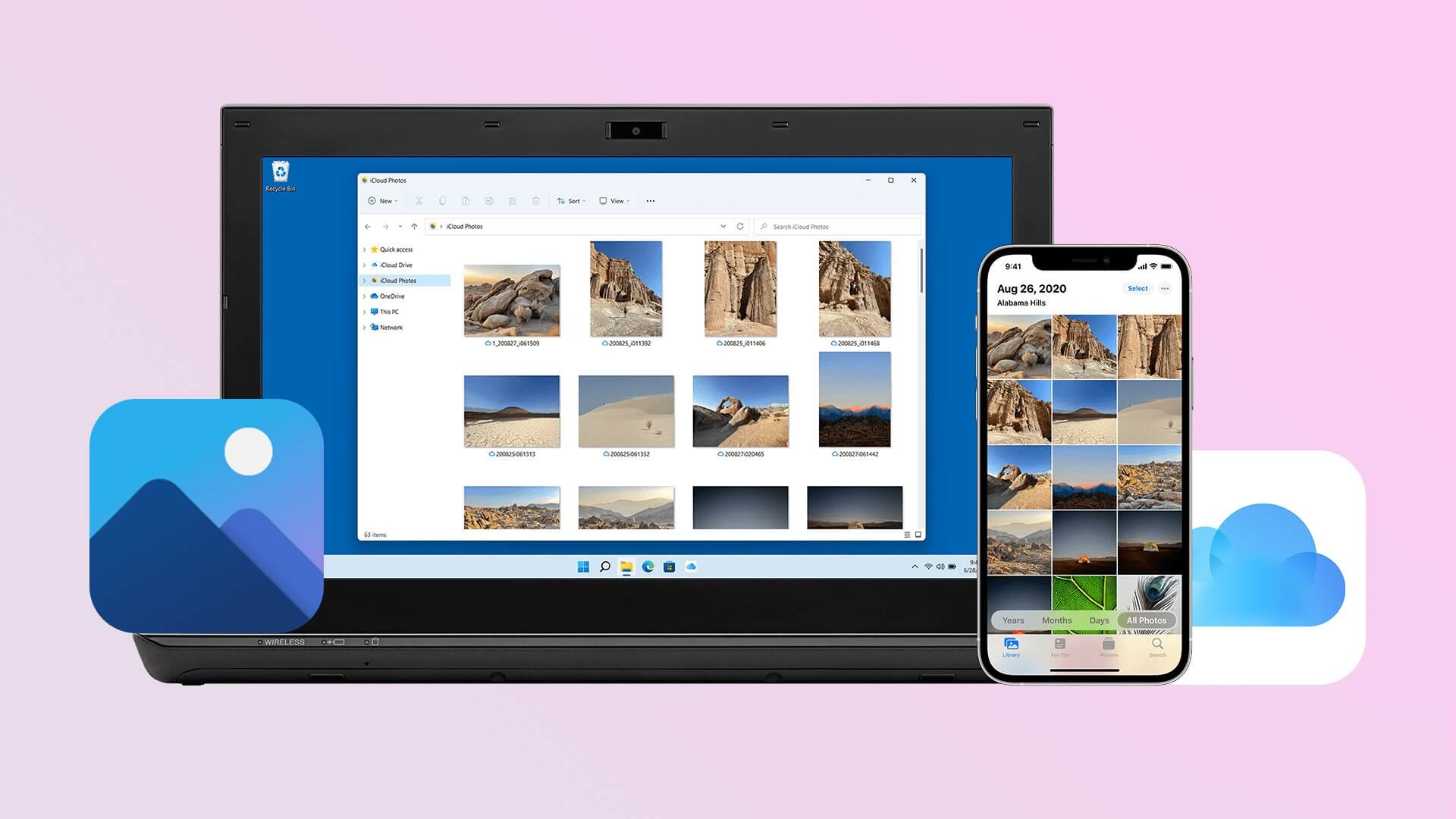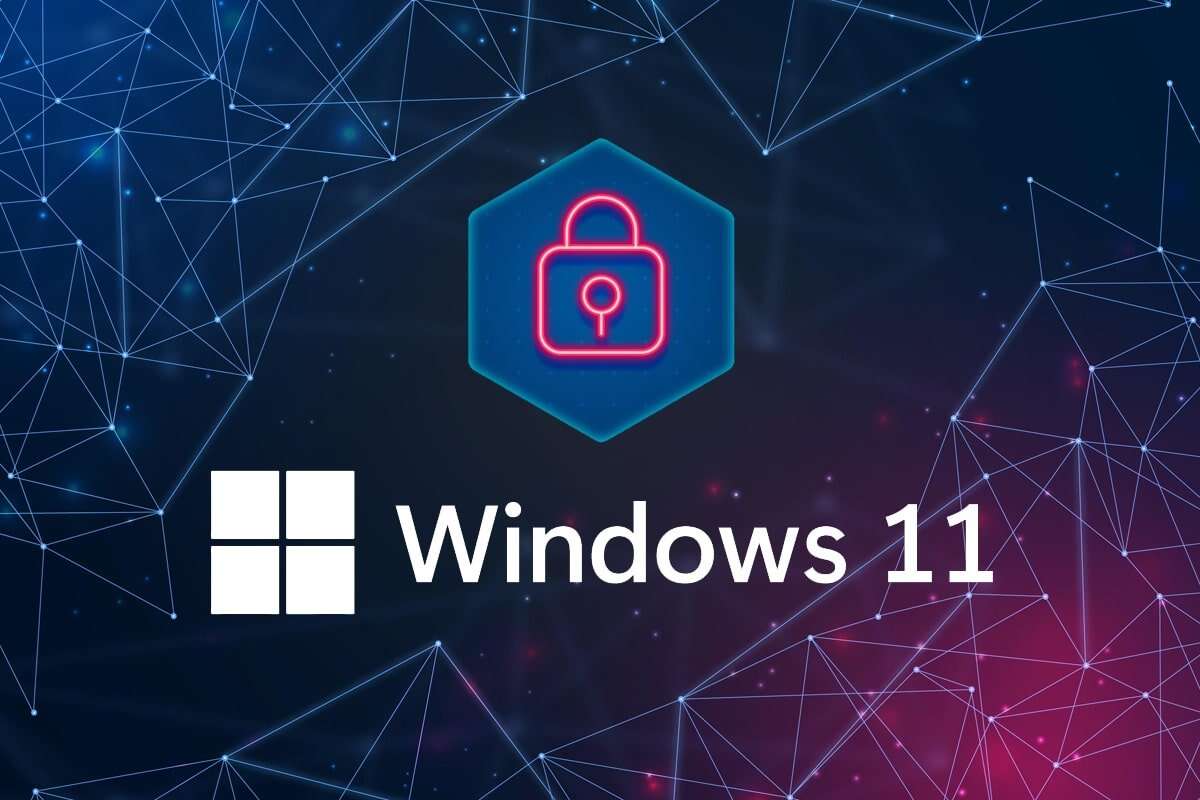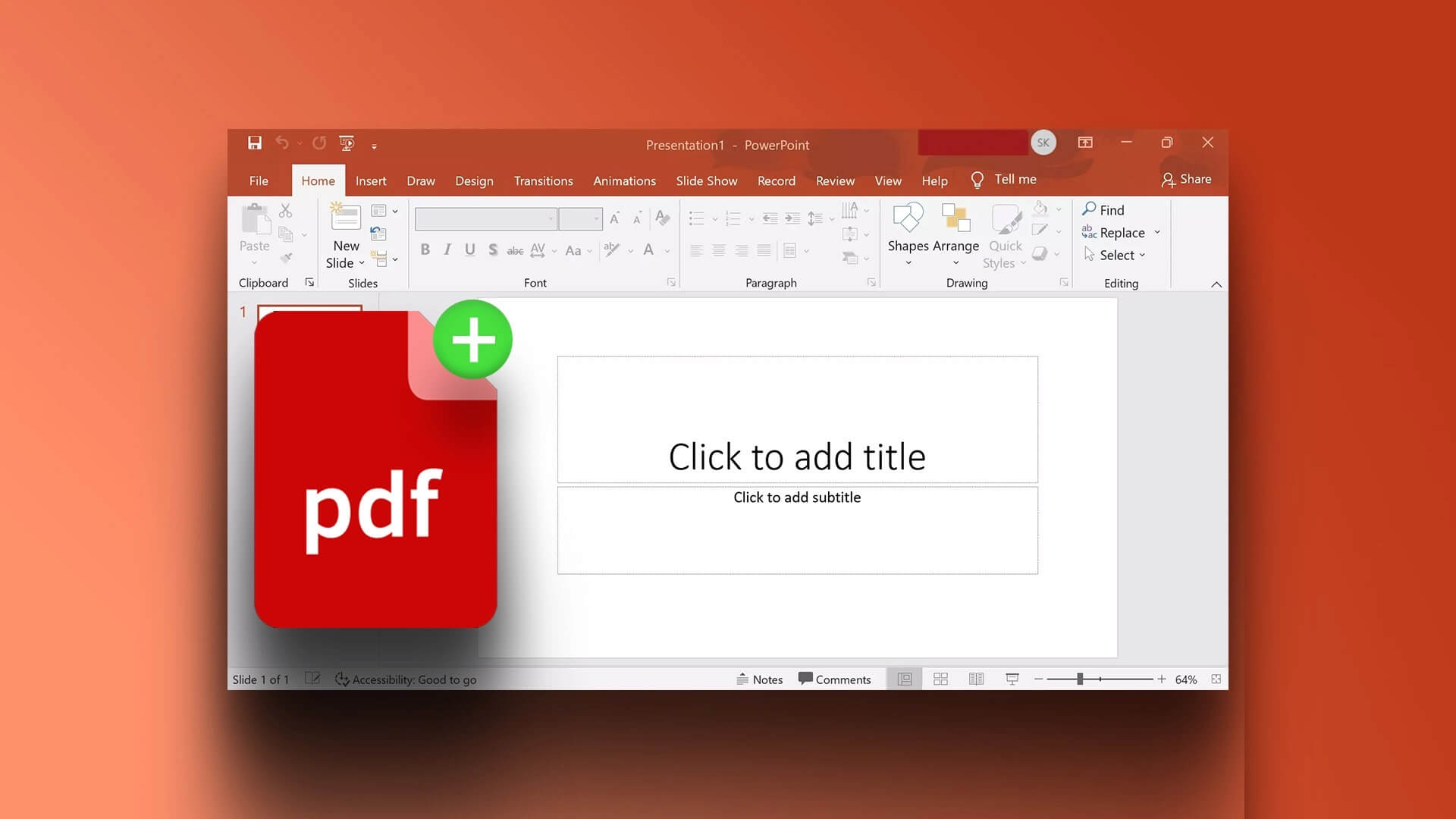Minnesintegritet är en säkerhetsfunktion i Windows 11 som övervakar all minnesåtkomst och förhindrar obehöriga program från att komma åt känslig data eller kod. Men om den här funktionen är inaktiverad kan Windows 11 visa meddelandet "Minnesintegriteten är avstängd. Din enhet kan vara sårbar för fel". I den här artikeln tar vi upp de 6 bästa sätten att åtgärda felet "Minnesintegriteten är avstängd" i Windows 11.
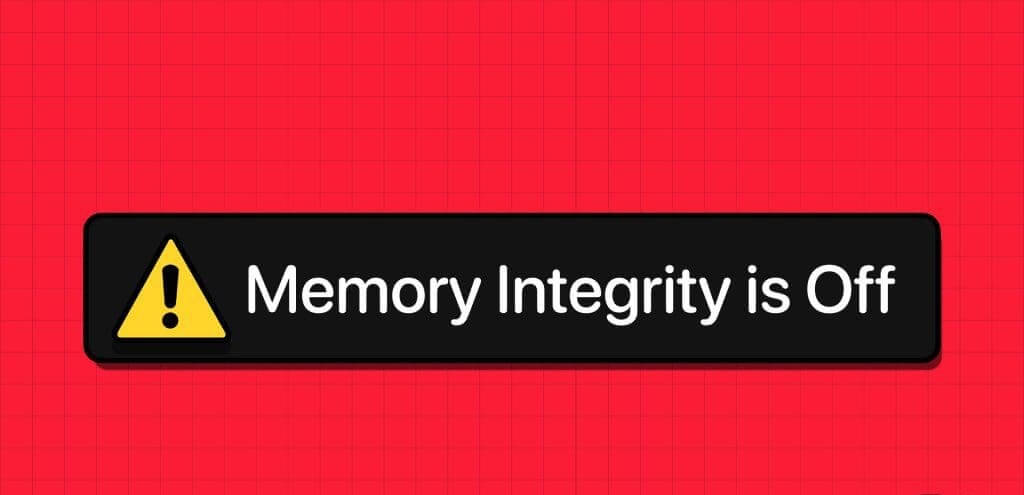
Även om du enkelt kan aktivera funktionen Memory Integrity från Windows-säkerhetsapplikation Det kan finnas tillfällen då funktionen visas nedtonad på din dator. Om detta händer dig finns det några felsökningstips som kan hjälpa dig.
1. Hitta och uppdatera inkompatibla drivrutiner.
En av de främsta orsakerna till felmeddelandet "Memory Integrity has stopped" i Windows 11 är inkompatibla drivrutiner. Skanna först datorn efter inkompatibla drivrutiner med hjälp av Windows-säkerhetsappen. Så här gör du.
Steg 1: Klick Windows Sök-ikon I aktivitetsfältet skriver du Windows Security och tryck på Enter.
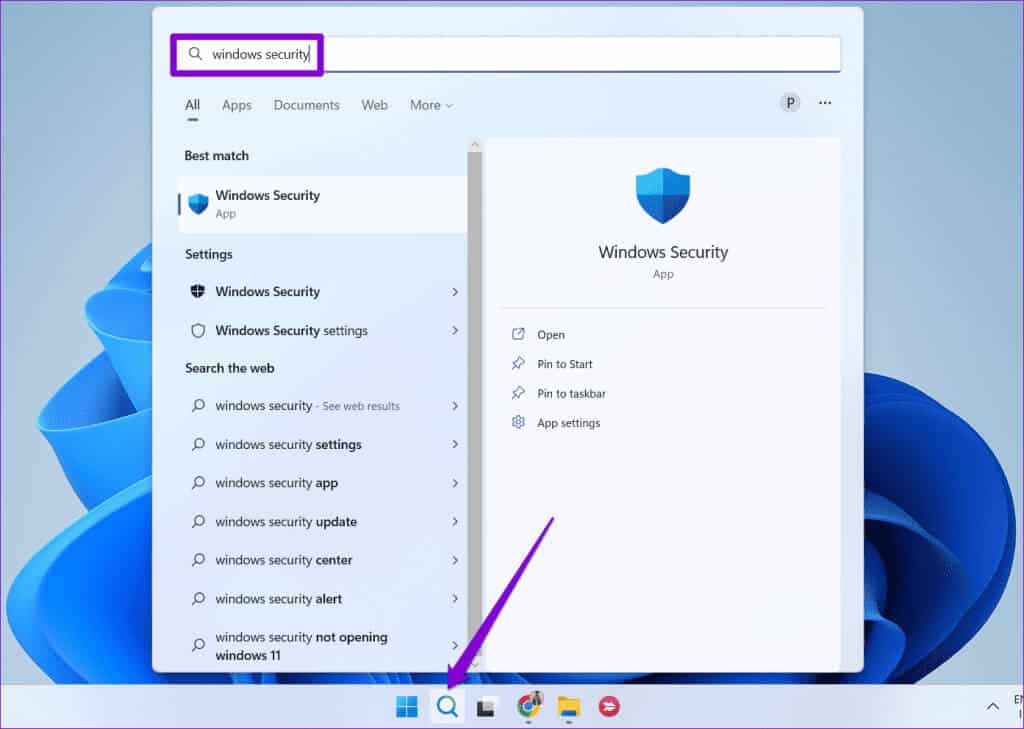
Steg 2: i fliken الصفحة الرئيسية , Klick Enhetssäkerhet.
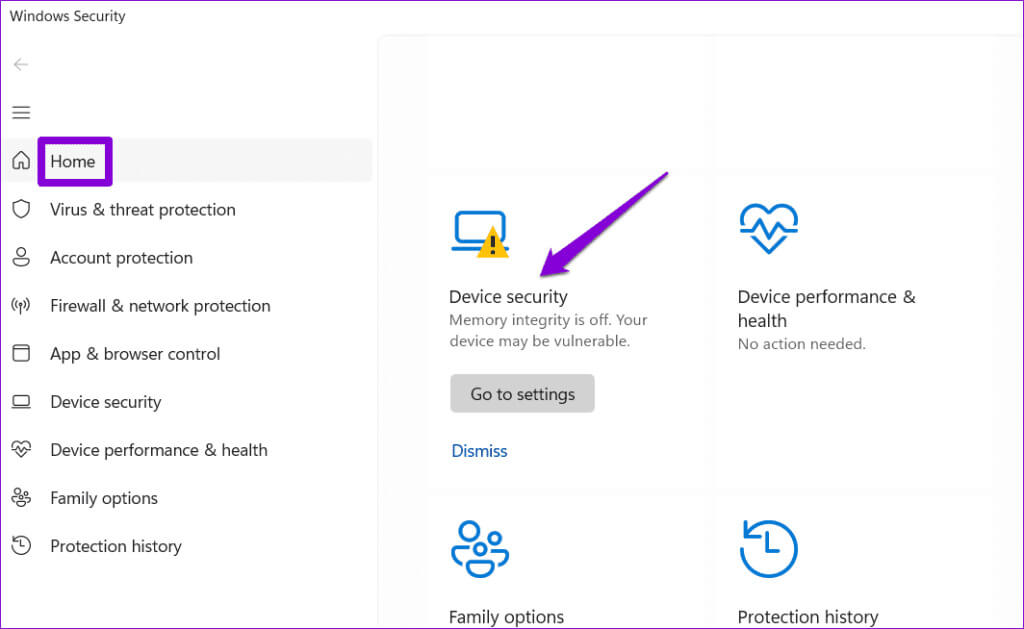
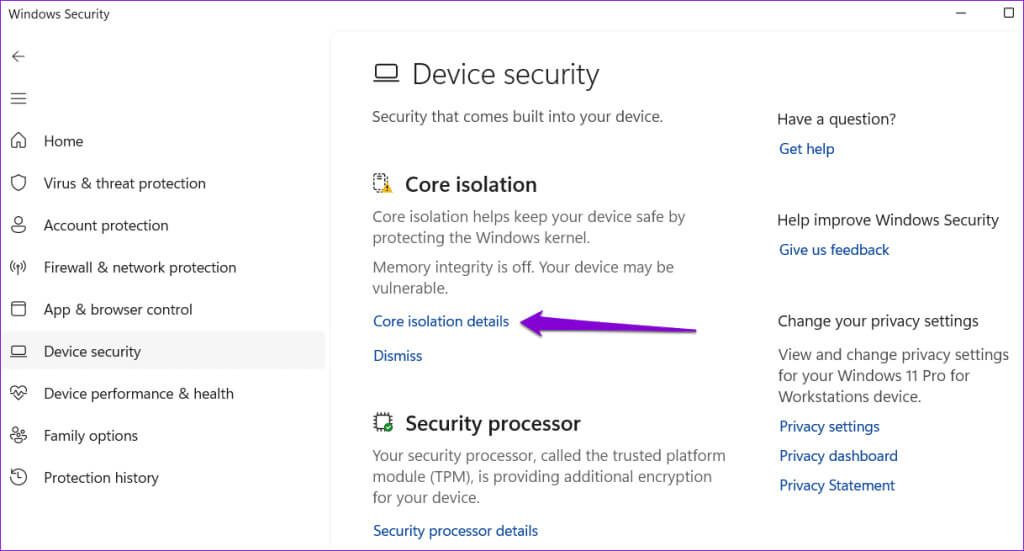
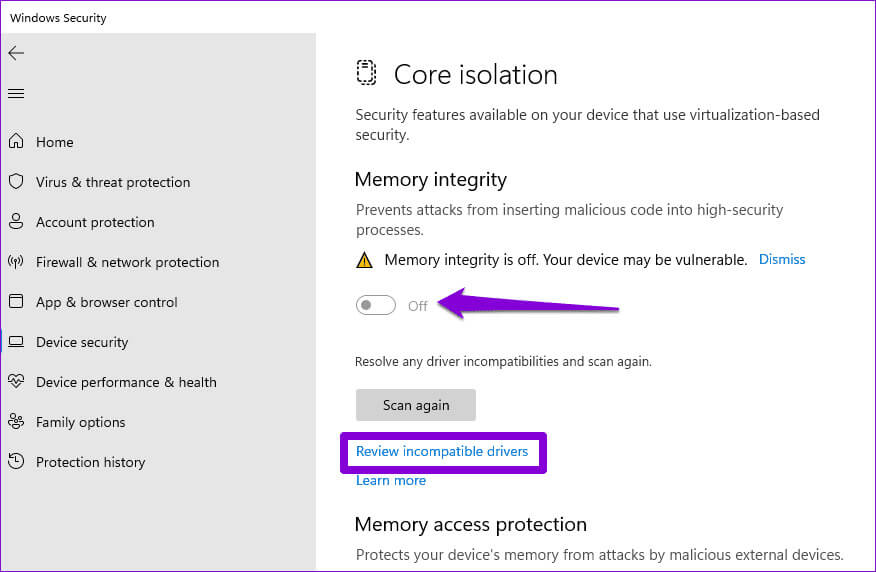
Steg 5: Notera namnet på den problematiska inkompatibla drivrutinen.
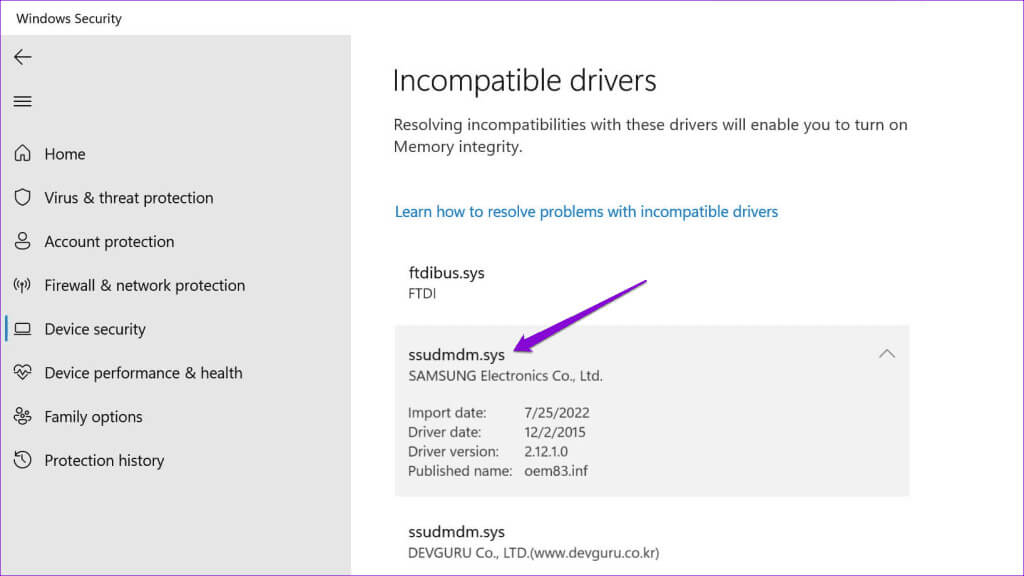
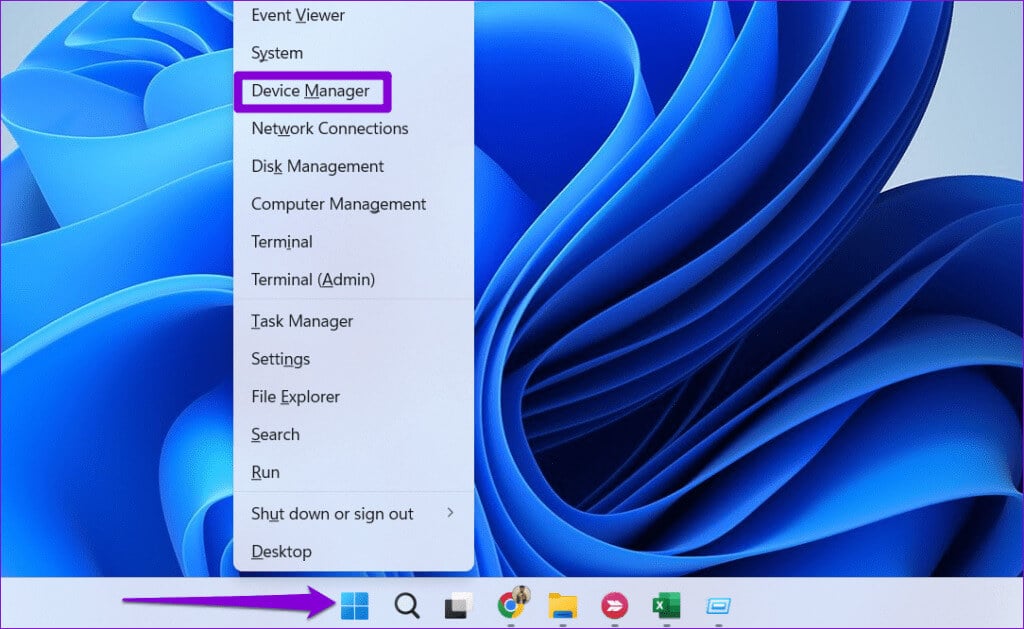
Steg 7: Klicka på Meny "Visa" Högst upp, välj Visa dolda enheter.
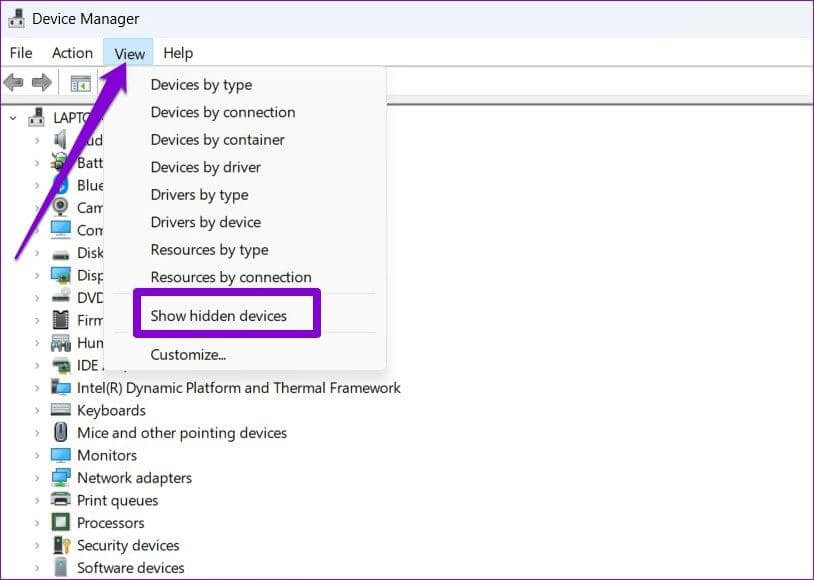
Steg 8: Leta reda på den problematiska inkompatibla drivrutinen i listan. Högerklicka på den och välj Uppdatera drivrutinen.
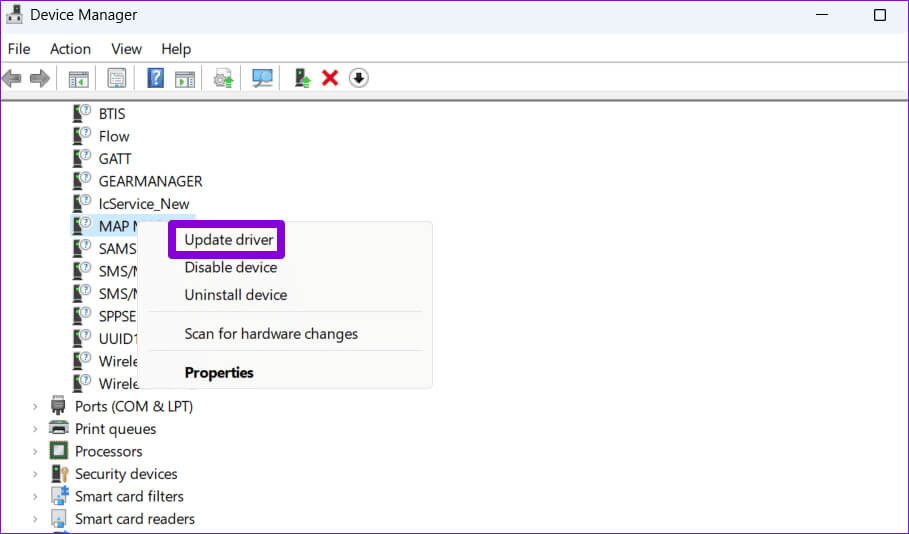
Följ instruktionerna på skärmen för att slutföra uppdateringen av drivrutinen och se om du kan aktivera minnesintegritet efteråt.
2. Avinstallera problematiska drivrutiner och relaterad programvara.
Om det inte hjälper att uppdatera drivrutinen är nästa bästa alternativ att ta bort den felaktiga drivrutinen från datorn. Så här gör du.
Steg 1: Klicka på Windows-tangent + S-kortkommando Att öppna SökmenySkriv Enhetshanteraren och tryck på Enter.
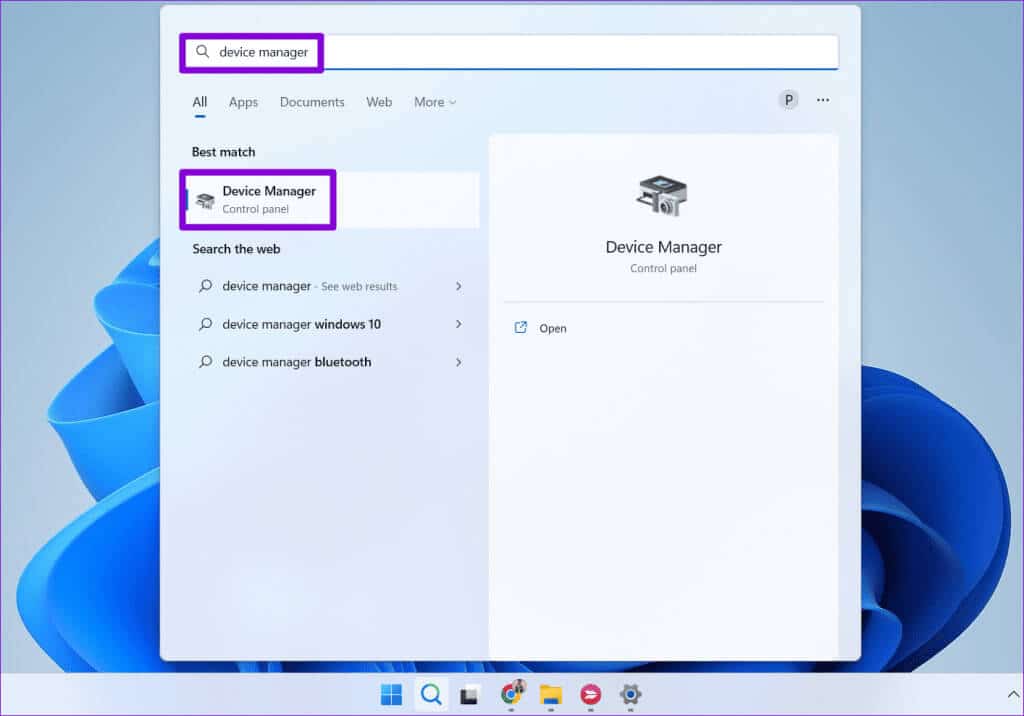
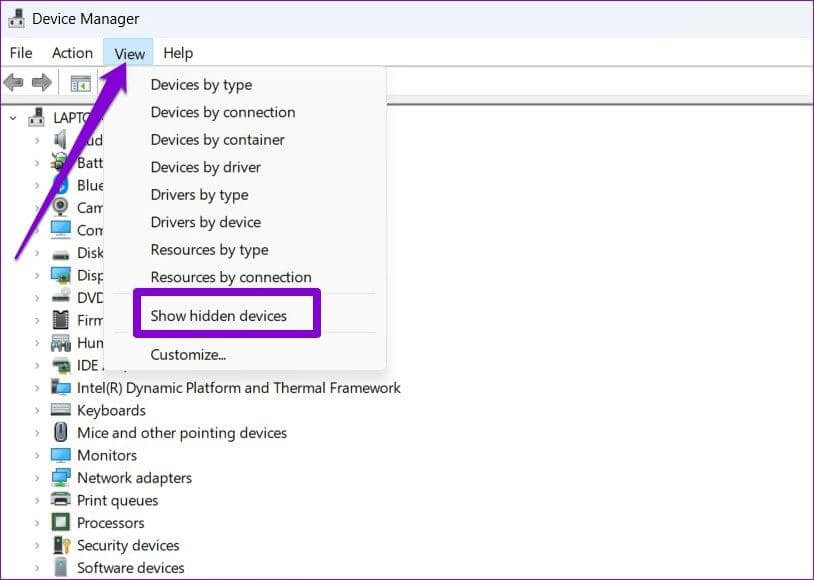
Steg 3: Högerklicka på den felaktiga drivrutinen och välj Avinstallera enheten.
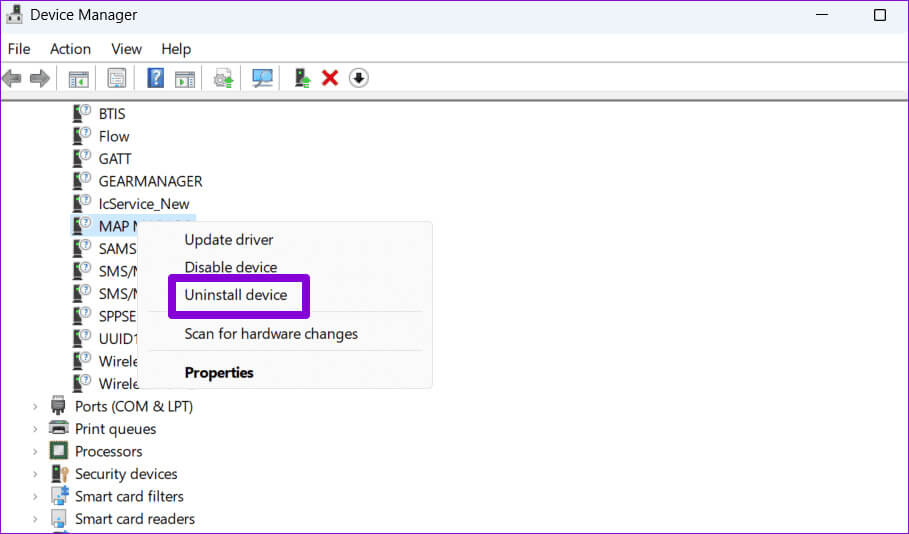
Dessutom kan du också Ta bort alla program eller applikationer Relaterat till den problematiska operatorn. Gör så här:
Steg 1: Högerklicka på Start-ikonen och välj Installerade appar från listan.
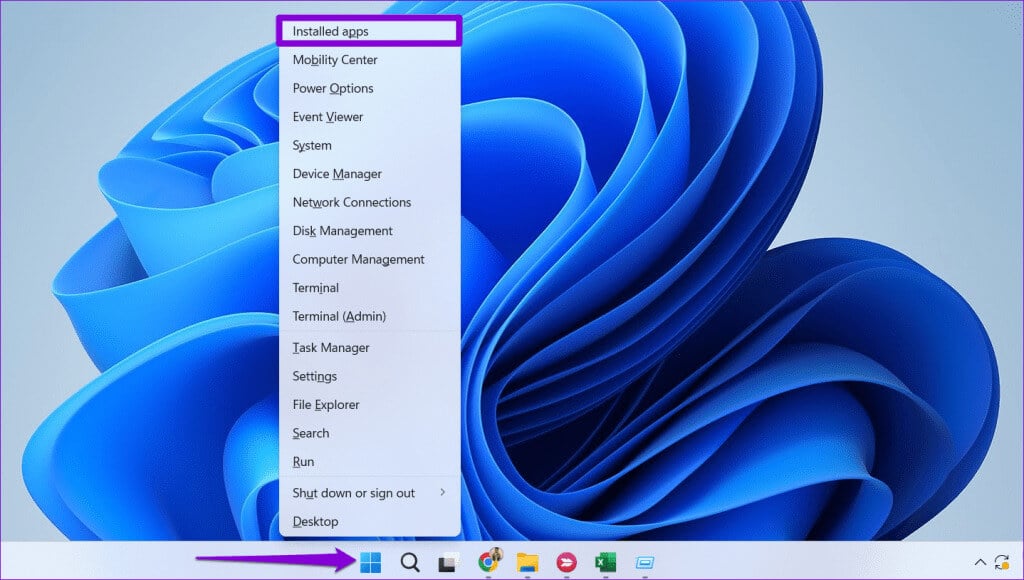
Steg 2: Leta reda på programmet eller applikationen som är kopplad till den problematiska drivrutinen. Klicka på ikonen Tre horisontella prickar i menyn Bredvid den och välj avinstallera.
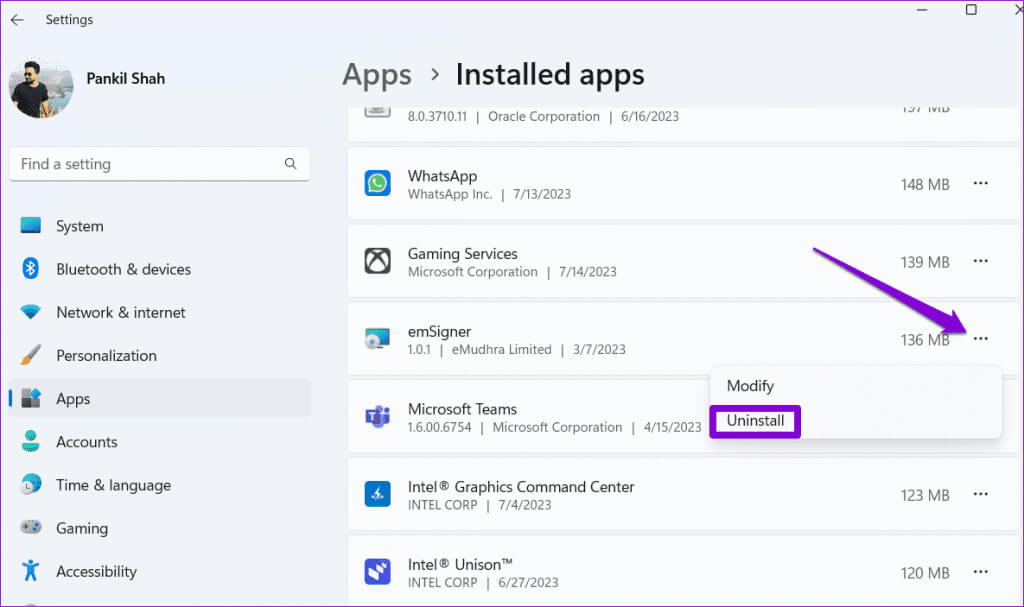
3. Återställ Windows säkerhetsapp
Det finns en möjlighet att felet Minnesintegritet är inaktiverat. " Det har inget med drivrutinerna att göra, utan snarare med själva Windows-säkerhetsappen. Om så är fallet bör en återställning av Windows-säkerhetsappen hjälpa till att lösa problemet.
Steg 1: Klicka på Windows-tangent + S-kortkommando Att öppna en qaForskningens imamer. skriva Windows Security , högerklicka på det första resultatet som visas och välj Applikationsinställningar.
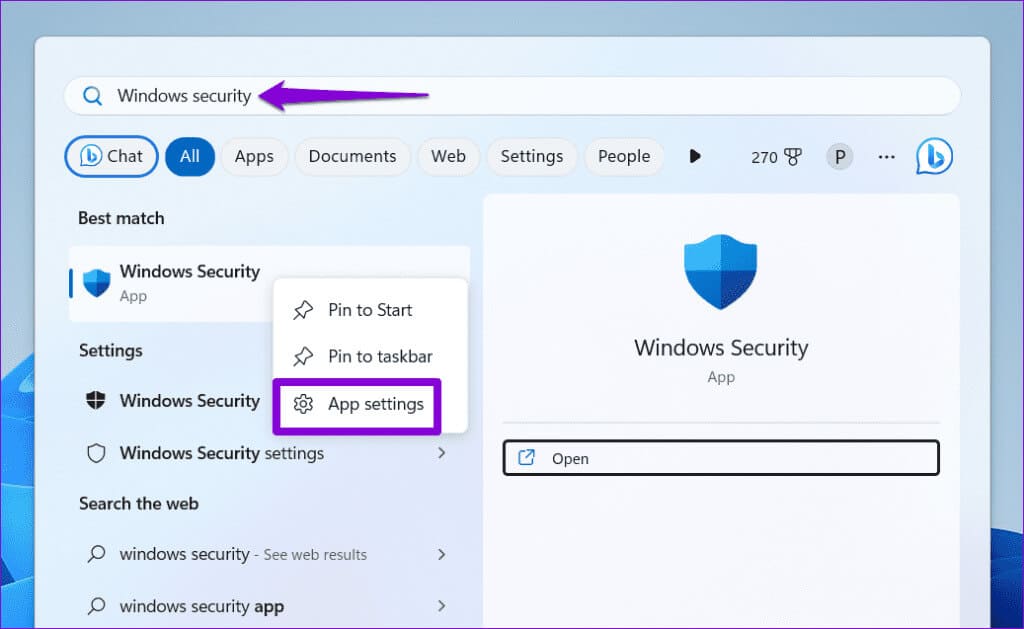
Steg 2: Klicka på knappen "Återställa".
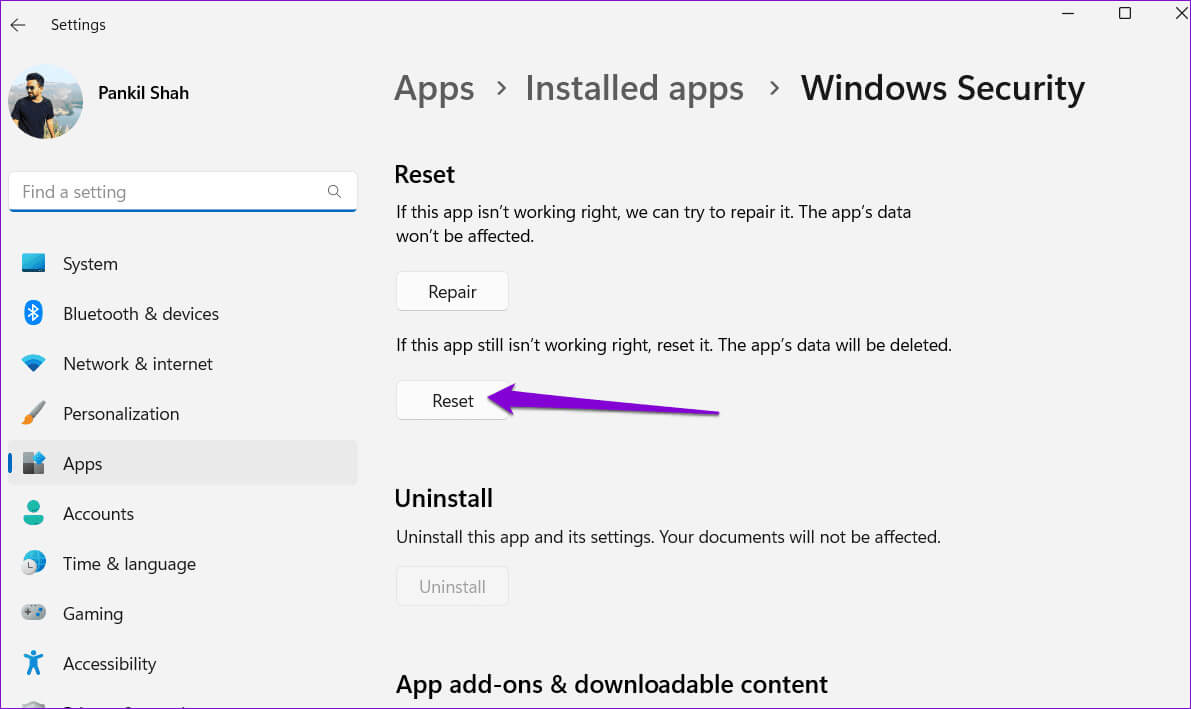
4. Använd Registereditorn för att aktivera Minnesintegritet.
Om du fortfarande inte kan aktivera funktionen Minnesintegritet via Windows Säkerhet kan du redigera vissa registerfiler för att aktivera funktionen. Eftersom det är något riskabelt att redigera registerfiler bör du dock överväga Säkerhetskopiera alla registerfiler أو Skapa en återställningspunkt Innan du fortsätter.
Steg 1: Klicka på Windows + R-kortkommando Att öppna Kör dialogrutanSkriv regedit i rutan och tryck på Enter.
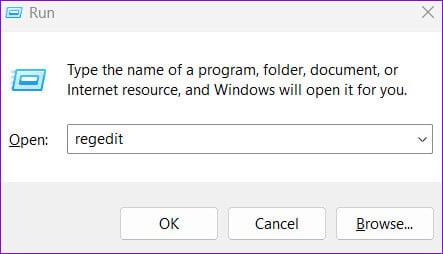
Steg 2: Lokalisera نعم när . visas kontrollrouter I användarkontot (UAC).
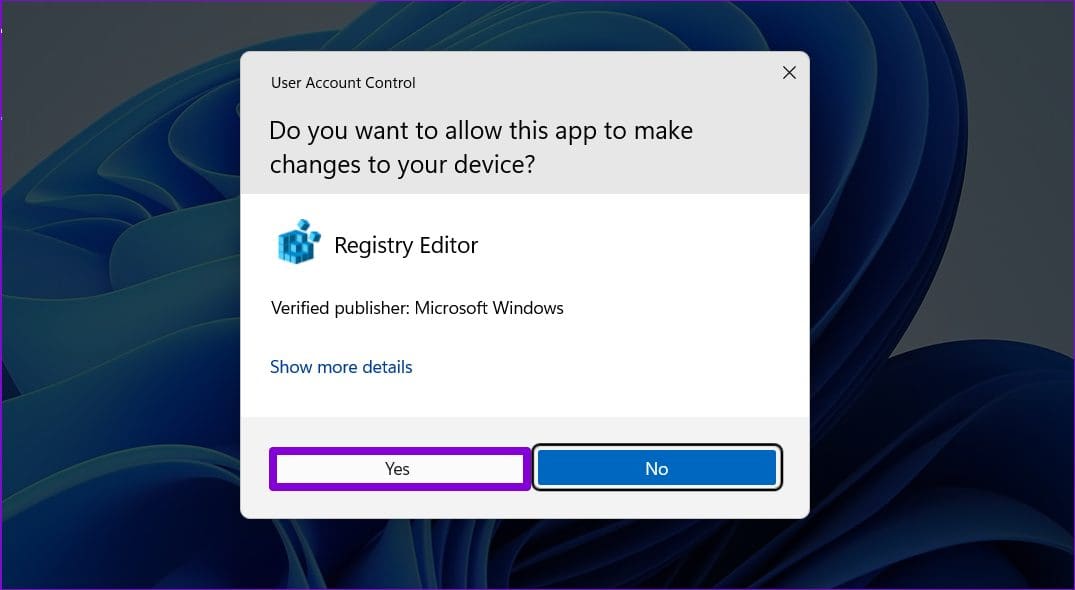
Dator\HKEY_LOCAL_MACHINE\SYSTEM\CurrentControlSet\Control\DeviceGuard\Scenarios\HypervisorEnforcedCodeIntegrity
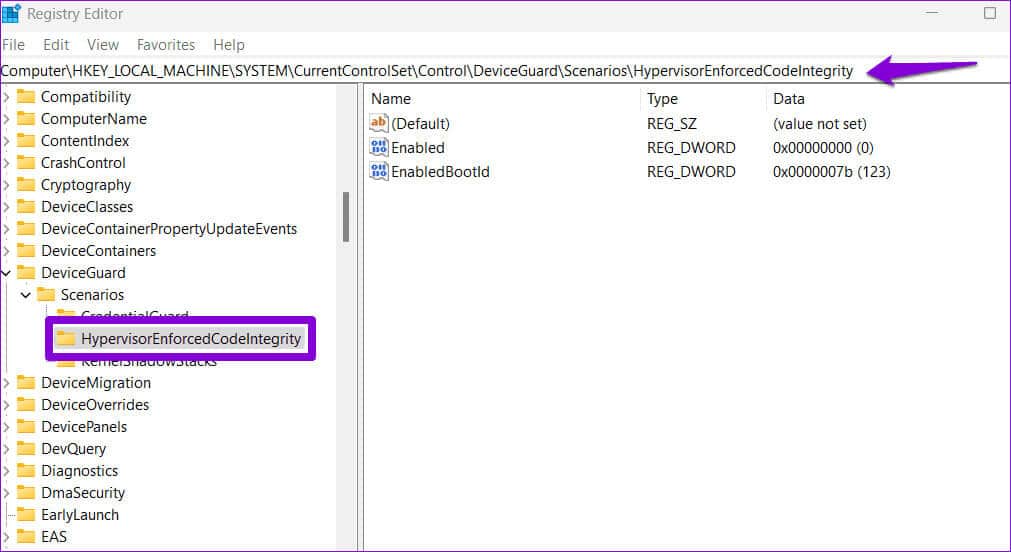
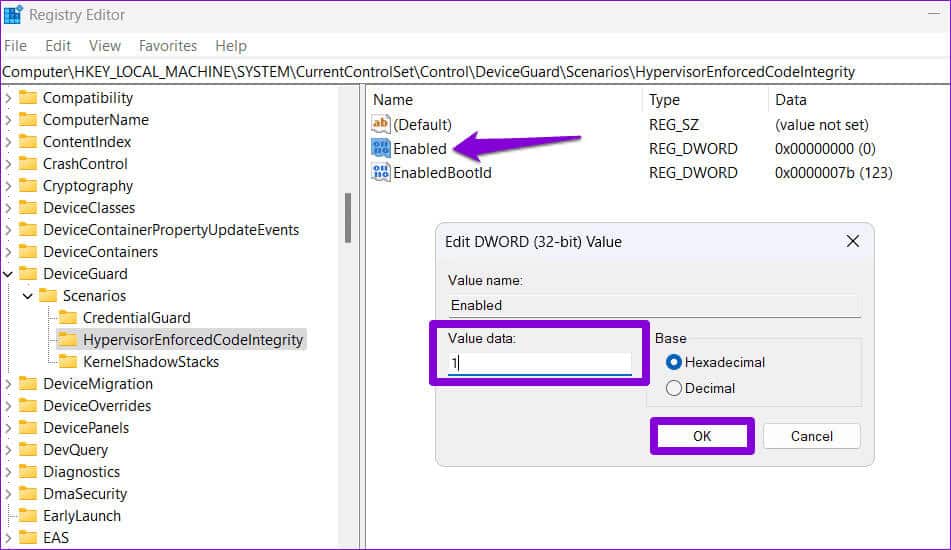
När du har slutfört ovanstående steg, starta om datorn och se om du har felet "Memory Integrity has stopped" i Windows 11.
5. Utför SFC- och DISM-skanningar
En annan anledning till att Memory Integrity kan vara gråtonad på din Windows 11-dator är om vissa... Korrupta systemfiler Eller saknas. Att köra SFC (System File Checker) och DISM (Deployment Image Servicing and Management) kan hjälpa dig att reparera problematiska systemfiler.
Steg 1: Klicka på Windows-tangent + X-kortkommando För att öppna en meny Power User och välj Terminal (admin) från listan.
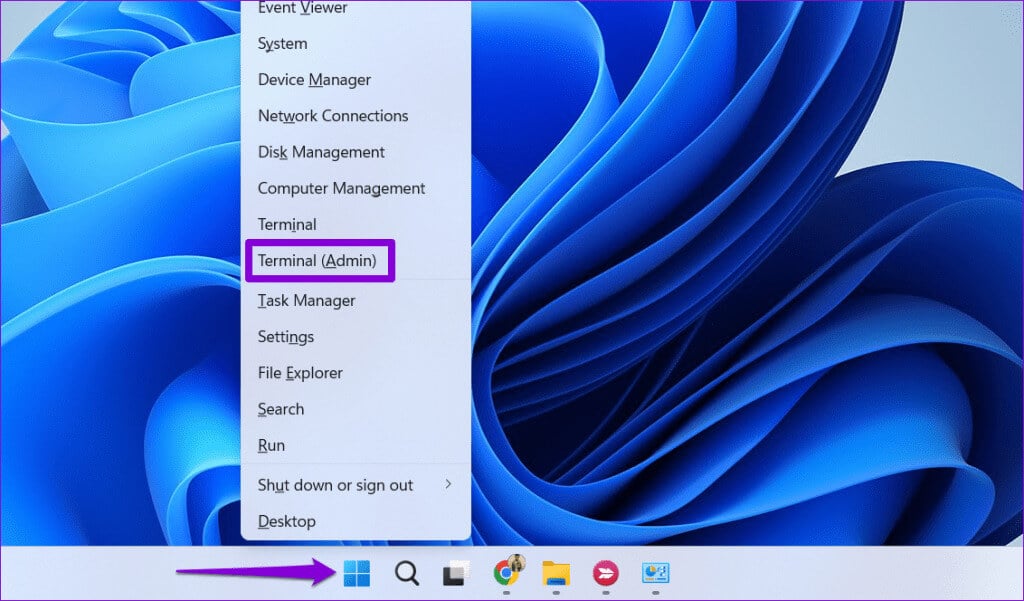
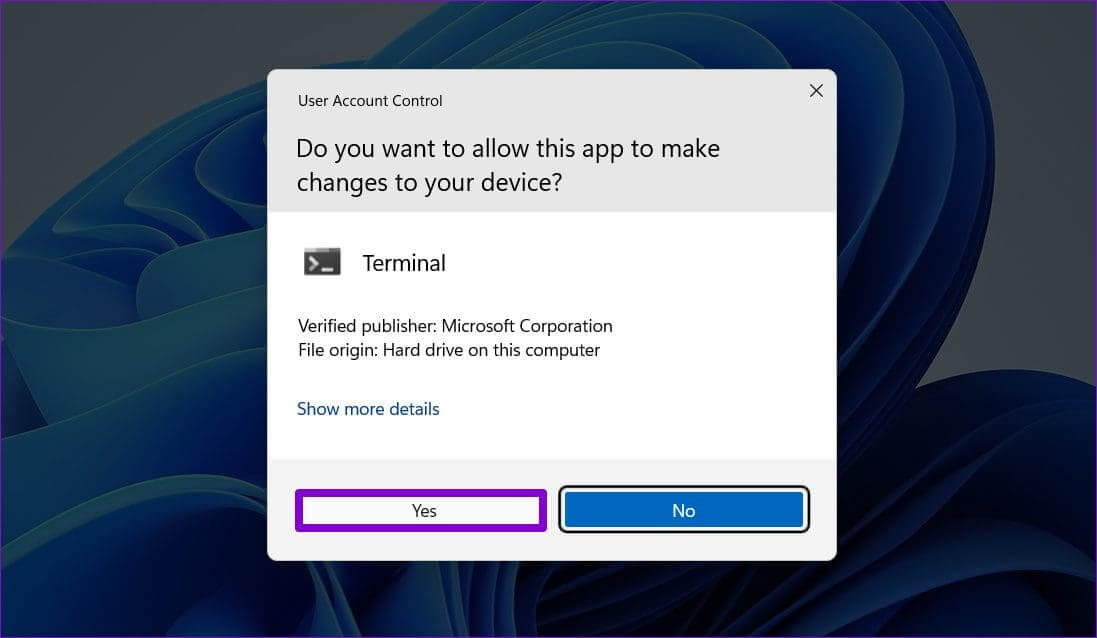
Steg 3: skriva Nästa kommando och tryck på Enter:
SFC / scannow
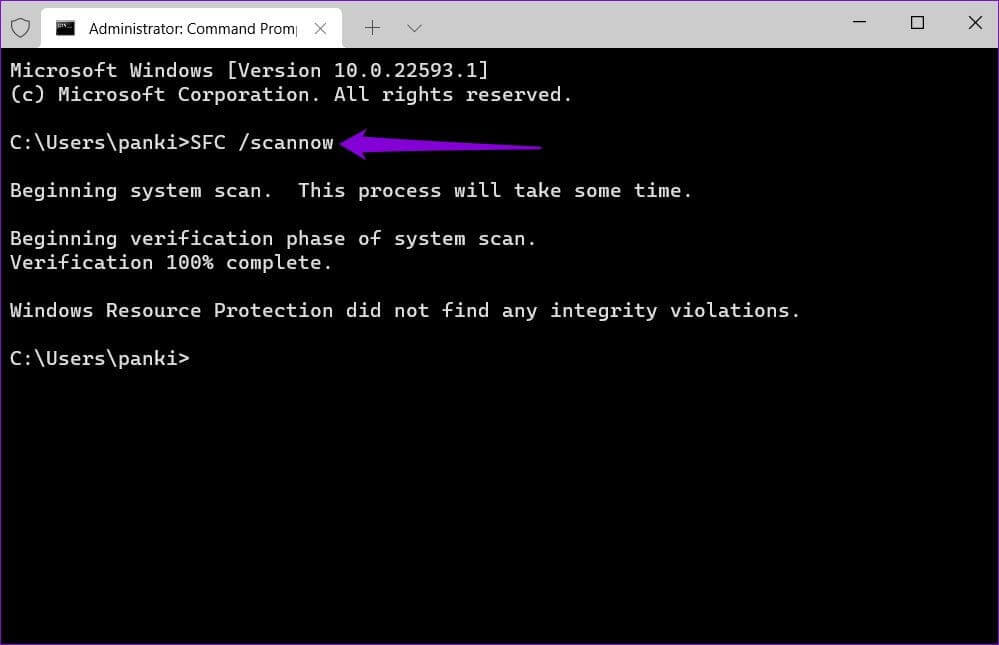
DISM /Online /Cleanup-Image /CheckHealth DISM /Online /Cleanup-Image /ScanHealth DISM /Online /Cleanup-Image /RestoreHealth
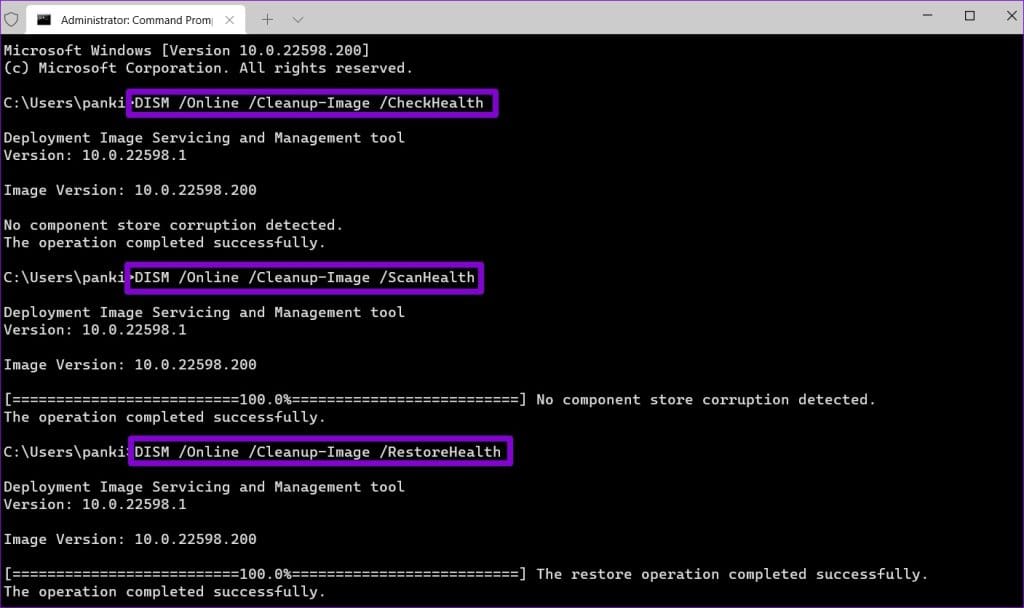
Starta om datorn igen och kontrollera om problemet kvarstår.
6. Installera Windows-uppdateringar
Att köra en föråldrad version av Windows kan också orsaka sådana problem. Om lösningarna ovan visar sig vara ineffektiva, försök därför att installera eventuella väntande systemuppdateringar och se om det hjälper.
Klicka på Windows-tangent + I-kortkommando För att öppna appen Inställningar och gå till fliken Windows UpdateKlicka på knappen Sök efter uppdateringar i det övre högra hörnet för att ladda ner och installera väntande uppdateringar.
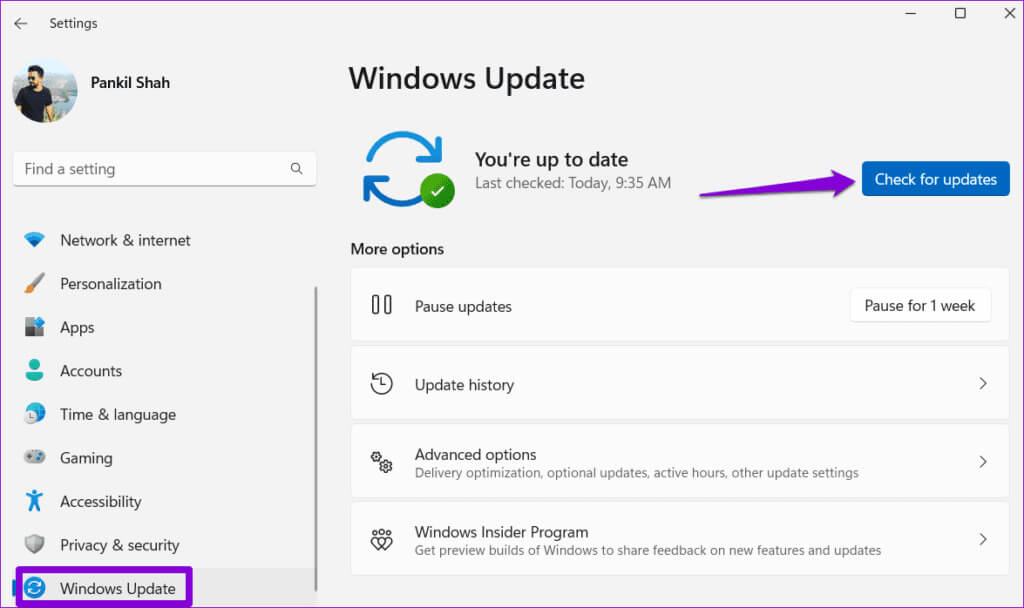
Njut av en säkrare datorupplevelse
Minnesintegritet är en viktig funktion som säkerställer att endast betrodd kod och drivrutiner körs i Windows-kärnan, vilket skyddar ditt system från skadlig kod. Därför är det avgörande att åtgärda felet "Memory Integrity has stopped" och inte ignorera dessa fel på din Windows 11-dator.